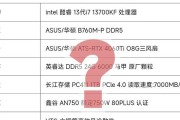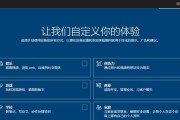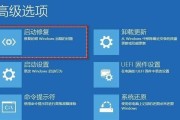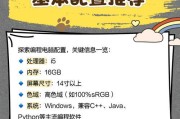在数字化时代,人们经常需要在不同设备之间传输数据,例如将台式电脑中的照片转移到笔记本上。这个过程可以是简单直接的,但也可能因为操作不当或缺少信息而变得复杂。本文将为您提供详细的操作步骤,以确保您可以轻松地在不同设备间转移图片文件。
第一步:了解数据传输的基本方法
在开始之前,我们需要了解几种常见的数据传输方法,这些方法包括但不限于:
使用外部存储设备,如USB闪存盘、移动硬盘等。
利用局域网进行文件共享。
使用云存储服务,如百度网盘、腾讯微云等。
通过电子邮件附件发送。
使用专门的文件传输软件或工具。
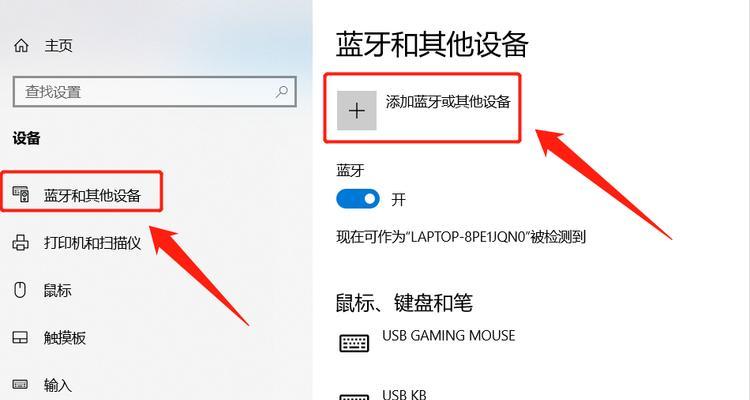
第二步:准备外部存储设备
步骤1:确保您的USB闪存盘或移动硬盘已经格式化,并且可以在台式电脑上正常识别。
步骤2:将USB闪存盘插入台式电脑的USB端口。

第三步:将照片复制到外部存储设备
步骤1:在台式电脑上,打开包含照片的文件夹。
步骤2:选择所有需要转移的照片。可以通过按下Ctrl+A(Windows)或Command+A(Mac)来选择所有文件。
步骤3:右键点击选择的文件,并选择“复制”,或者使用快捷键Ctrl+C(Windows)或Command+C(Mac)进行复制。
步骤4:打开外部存储设备的文件夹,右键点击空白区域,然后选择“粘贴”,或者使用快捷键Ctrl+V(Windows)或Command+V(Mac)粘贴文件。
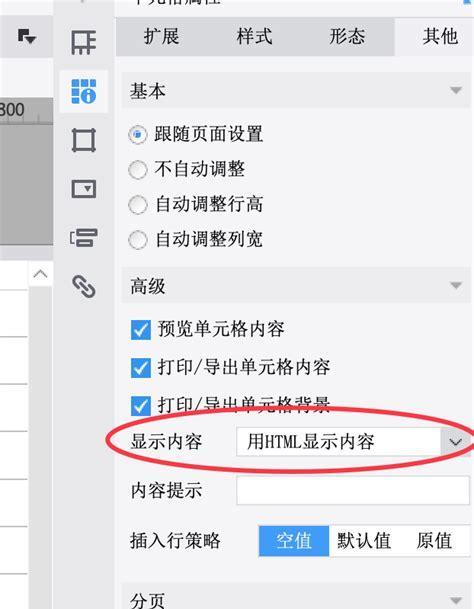
第四步:将外部存储设备连接到笔记本电脑
步骤1:安全移除USB闪存盘或移动硬盘。在Windows上,可以点击通知区域的“安全删除硬件”图标;在Mac上,可以拖动外部设备的图标到废纸篓图标上,或者直接拖动到桌面右上角的“设备”菜单中。
步骤2:将USB闪存盘或移动硬盘插入笔记本电脑的USB端口。
第五步:将照片从外部存储设备转移到笔记本电脑
步骤1:在笔记本电脑上,找到并打开外部存储设备的文件夹。
步骤2:选择所有要转移的照片。
步骤3:右键点击所选照片,选择“复制”,然后在您希望保存照片的位置右键点击空白区域,并选择“粘贴”。
第六步:安全移除外部存储设备并整理
步骤1:在笔记本电脑上,同样使用“安全删除硬件”或拖动图标到废纸篓或设备菜单来安全移除外部存储设备。
步骤2:关闭外部存储设备的文件夹,并在您希望的位置整理照片文件。
第七步:备份照片
在完成数据转移后,强烈推荐您对照片进行备份。您可以将照片存入云服务,或使用外部设备再次备份。
常见问题解答
问:我应该使用哪种文件格式来保存照片?
答:通常,JPEG和PNG是两种广泛接受的图片格式。JPEG适用于大多数情况,因为它们压缩了文件大小,而且几乎所有的设备和软件都支持。PNG则适合保存需要高质量无损压缩的图片。
问:如何确保在转移过程中图片文件没有损坏?
答:在转移之前,建议您先在台式电脑上检查图片是否完好。在转移完成后,在笔记本电脑上打开图片进行二次确认。
问:如果我使用云服务,需要哪些步骤?
答:如果您选择使用云服务,首先需要在两个设备上安装并登录云服务的应用程序或网页端。然后将台式电脑上的照片上传到云端,最后在笔记本电脑上下载这些照片到本地。
结语
通过以上步骤,您可以轻松地将台式电脑中的照片转移到笔记本电脑上。确保您遵循了所有步骤,并检查了所有必要的细节,以便顺利完成图片的迁移。如果您在操作过程中遇到任何问题,不妨回顾以上步骤,并参考常见问题解答部分。希望本文能为您提供帮助,顺利完成图片数据的迁移工作。
标签: #台式电脑